Sony PRS-350, PRS-650 User Manual [da]
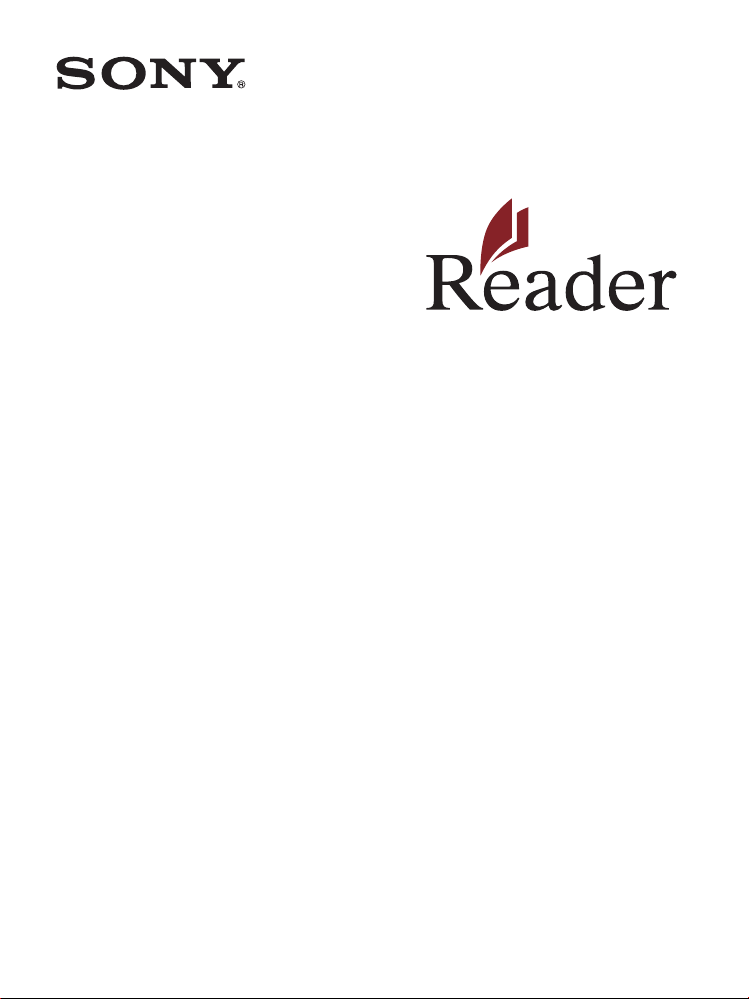
Sådan får du e-bøger på læseren™
©2010 Sony Corporation 4-259-024-11(1)
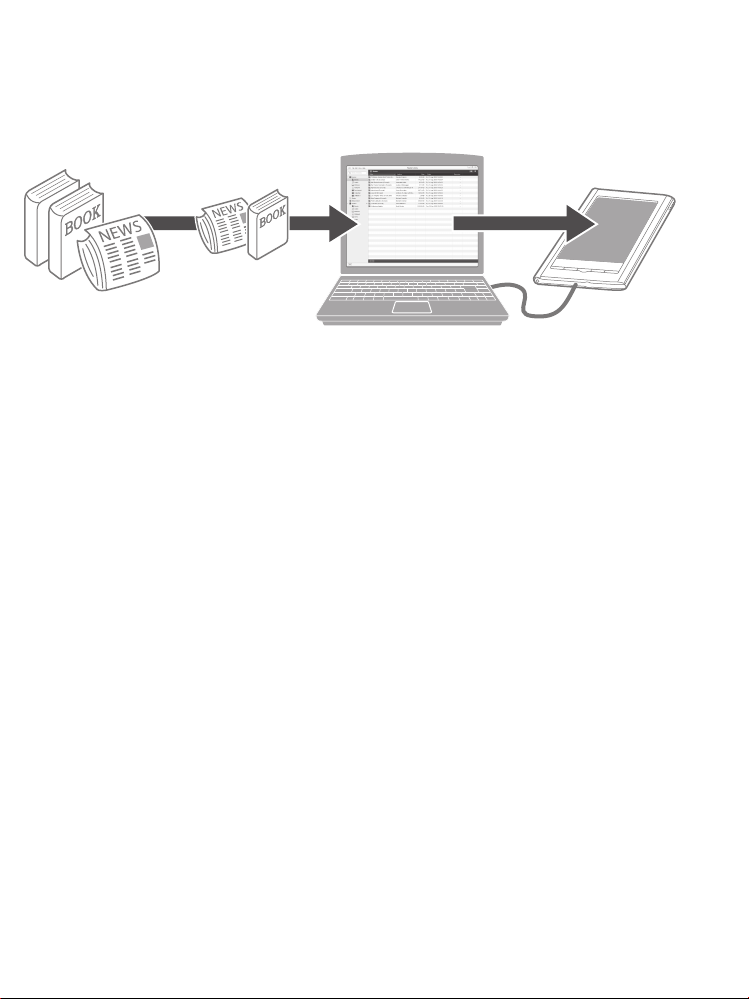
Få e-bøger
Få e-bøger
e-boghandel
Reader Library-software
Med Sony Reader™ Library-softwaren (Reader Library)
kan du indkøbe og organisere e-bøger og andet
indhold, der er købt fra online e-boghandler.
For at hjælpe med at administrere dine e-bøger kan du
oprette en Adobe-konto. Du bliver bedt om at gøre
Læser
dette under installationen.
2
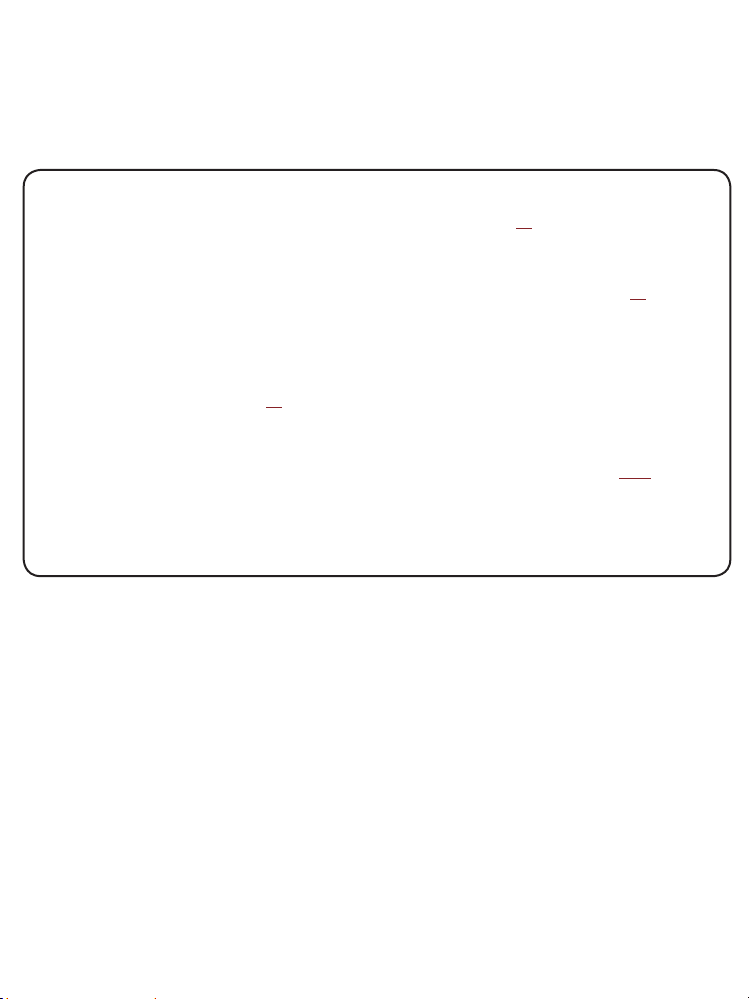
Få e-bøger
Det er nemt at installere Reader Library på en pc eller
Mac. Følg disse fire enkle trin.
Trin 1: Installere Reader Library ( 4)
Trin 2: Oprette en konto og købe e-bøger (
6)
Trin 3: Godkend din computer og Reader™ (kun én
gang) ( 9)
Trin 4: Overføre dine e bøger til læseren (
Hvert af disse trin er beskrevet nærmere i næste afsnit.
Reader Library har mange nyttige funktioner. For
yderligere information henvises til Reader Library
[Help] -menuen.
13)
3
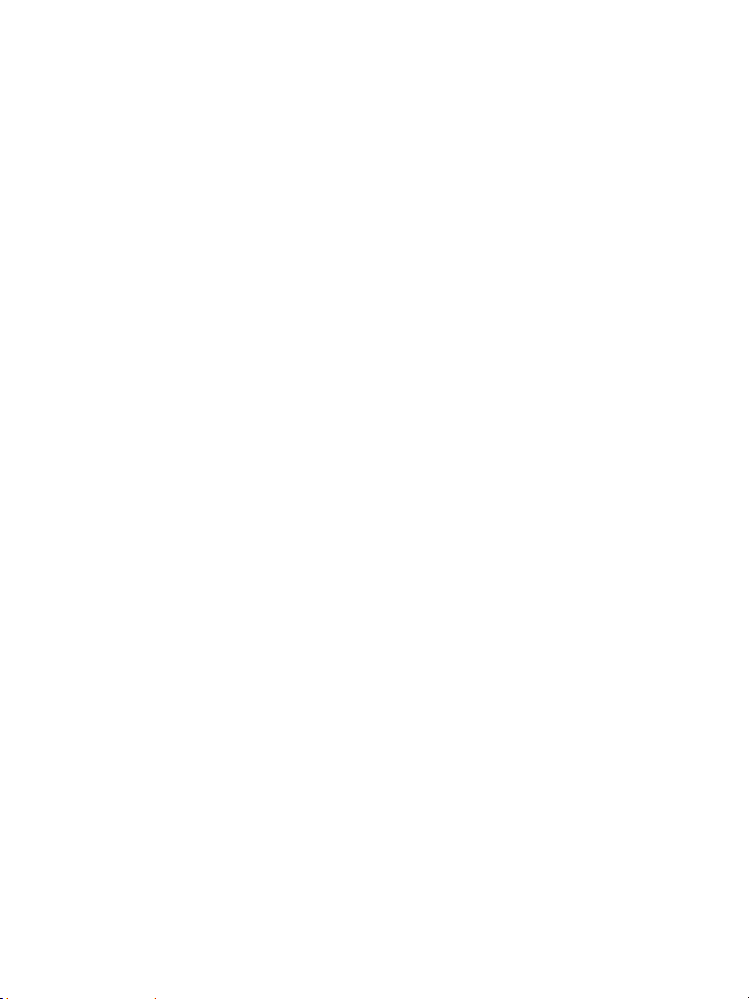
Trin 1: Installere Reader Library
Trin 1:
Installere Reader Library
1 Tilslut læseren til din computer ved hjælp af
det medfølgende USB-kabel.
Kontroller, at læseren er tændt, og at computeren
er tændt, forbundet til internettet, og du har
adgang som administrator.
2 Windows-brugere skal gå til "Start"-menuen
og klikke på "My Computer" (eller "Computer"
for Windows Vista- og Windows 7-brugere ).
Dobbeltklik derefter på "SETTING"-drevet, og
dobbeltklik på "Setup Reader Library for
Windows".
Sådan installeres på Macintosh-computere:
Når læseren er tilsluttet til Mac-computeren, vises
"SETTING" og "Reader" på skrivebordet. Dobbeltklik
på "SETTING"-drevet, og dobbeltklik derefter på
"Setup Reader Library for Mac".
4
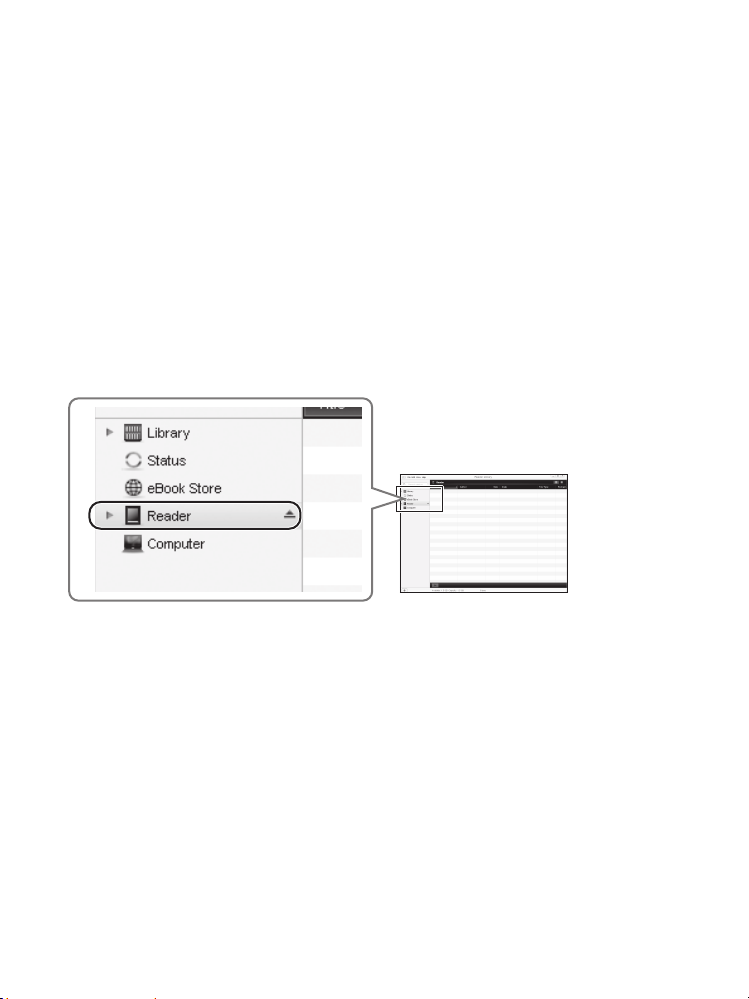
Trin 1: Installere Reader Library
3 Følg vejledningen på skærmen for at fuldføre
installationen af Reader Library.
Der tilføjes en genvej til Reader Library på din
computers skrivebord (kun Windows).
Reader Library starter eventuelt automatisk,
afhængigt af hvilken mulighed du vælger, lige før
installationen slutter. Hvis Reader Library ikke
starter automatisk, skal du dobbeltklikke på
genvejen for at starte Reader Library.
Du kan navigere rundt i de forskellige dele af
Reader Library ved hjælp af navigationsmenuen på
venstre side. Når læseren er tilsluttet til
computeren, er [Reader] vist på listen.
Læs følgende afsnit for at få oplysninger om,
hvordan du kan oprette en konto og købe e-bøger.
5
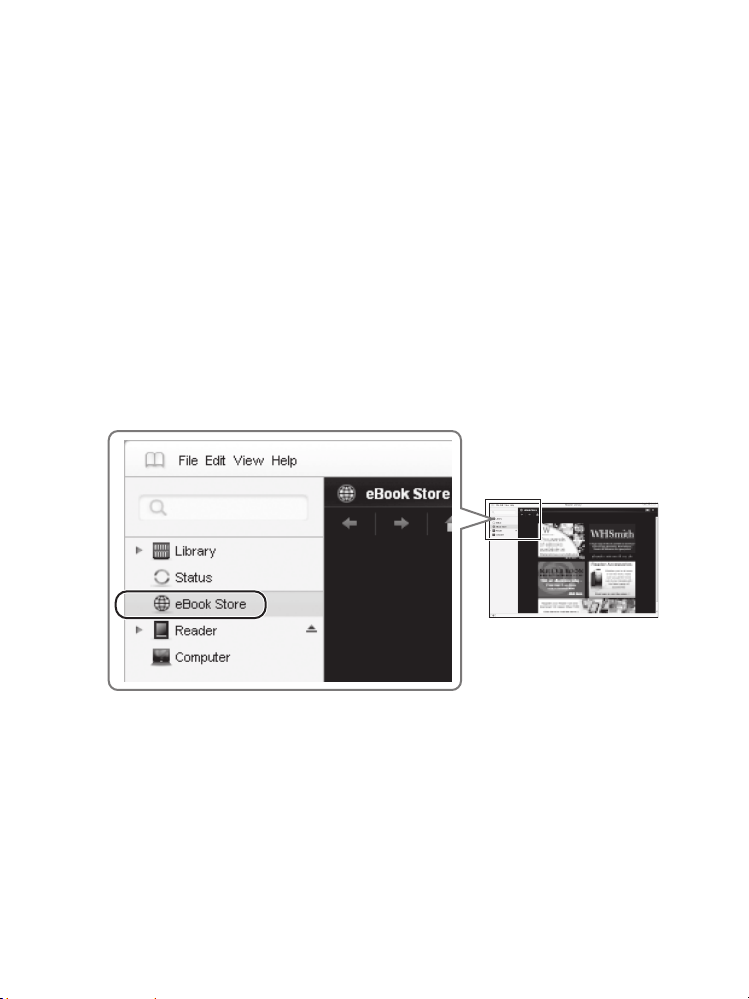
Trin 2: Oprette en konto og købe e-bøger
Trin 2:
Oprette en konto og købe
e-bøger
1 Besøg en online e-boghandel og opret en konto.
Klik på [eBook Store] i menuen til venstre i
Reader Library.
Klik på et butikslogo.
Reader Library har links til et udvalg af
e-boghandler. Hvis du klikker på et butikslogo,
åbner din browser og viser den valgte online
e-boghandel.
6
